使用w查看系統負載、vmstat命令、top命令、sar命令、nload命令
w或uptime查看系統負載w uptime

第一行分別是當前時間、啟動多長時間、目前登錄了幾個用戶、系統負載(load average後面有三段數字,分別表示1、5、15分鐘時間段內系統的負載值是多少)。
登錄的用戶可以從第三行開始看到,從第一列開始分別是用戶名、登錄的終端是哪一個(pts/0代表遠程登錄 tty/1代表本地登錄)、IP地址、登錄時間、空閑時間等等。
load average後面三段數字含義:單位時間段內使用cpu的活動的進程有多少個(如果物理cpu數是1個那麽負載是1是最好的,沒有負載也沒有空現,也就是說不超過邏輯cpu數是最好的)
cat /proc/cpuinfo查看cup數,processor後面如果是0就代表一個cpu,1代表2個,40或者39那麽就是40,(這裏的cup數不是真實的cpu個數,而是指的邏輯cpu數)
cat /proc/cpuinfo

vmstat命令
vmstat命令查看包括cpu、內存、虛擬磁盤、交換分區、磁盤、系統進程等情況
一般是使用vmstat 1,可以每一秒顯示一次各項的情況,停止按ctrl+c,或者使用vmstat 1 5顯示5次各項的情況。vmstat 1 5
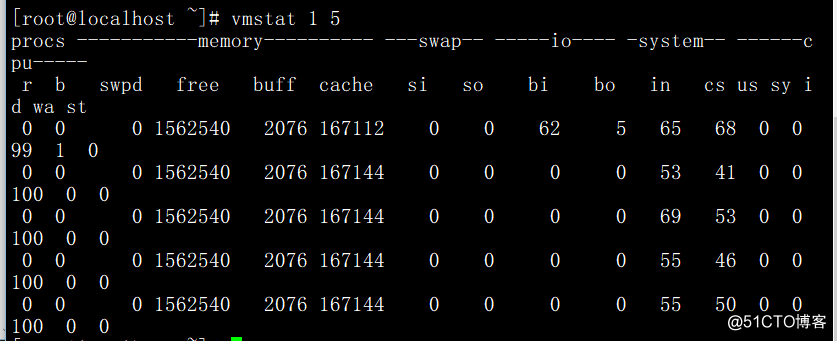
其中我們需要關註的參數有,r、b、swpd、si、so、bi、bo、us、wa
這幾個參數分別表示的意思:
r(run):有多少個進程在排隊
b(block):有幾個進程處於等待狀態(網速或者硬盤原因可能導致進程緩慢)
swpd:如果這一項數字在頻繁變化說明內存不足了。
si、so:si有多少個kb的數據從swpd進入到內存中,so從內存裏出來的。(和swpd有關,如果swpd一列在頻繁變更,那麽這兩列也會變)
bi、bo:bi從磁盤裏出來進入到內存裏(讀的數據量),bo從內存寫到磁盤(寫的數據量)。如果這兩項數據量大說明磁盤在頻繁的讀寫
us:用戶級別的進程占用cpu情況。百分比顯示,最大不會超過100,如果長時間大於50就說明資源不太夠用了。
sy:系統進程占用cpu的百分比。
id:是cup空閑的百分比。
wa:等待cpu的百分比(和b類似,如果這一項比較大說明cpu不夠用
top命令
top命令查看具體進程使用資源情況(每三秒顯示一次,q退出)top 回車
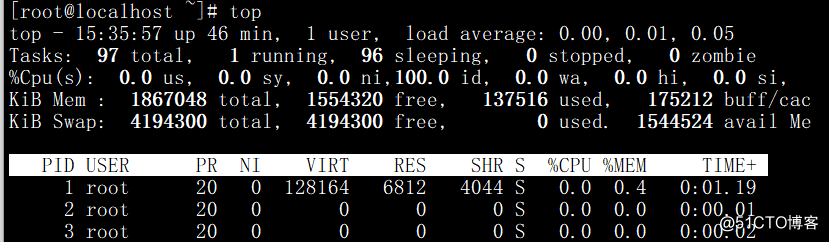
第一行和w命令一樣
第二行分別是有多少個任務、進程(total)、有多少個正在運行的任務(running)、有多少個是sleeping(休眠)的任務、(停止)stopped的任務、(僵屍,指的是主進程意外終止留下的沒人管的子進程)zombie的任務。
第三行是cpu占用的百分比情況。和系統負載不一樣,系統負載是單位時間占用cpu的進程,占用的進程不一定在運行,可能處於休眠等狀態。(系統負載可能很高,但是這時候可能cpu占用可能很低,如果cpu占用高,系統負載一般也高)
第四、五行是內存使用情況,第四行是物理內存,第五行是交換分區,一般我們關註第四行,後面的數值分別是一共內存、剩余內存、已使用內存等。
然後在下面的行是我們要重點關註的,默認以cpu占用率排序(%CPU)。RES指的是占用的內存(單位是kb),PID殺死進程的時候會用到。想要它以內存占用率排序就輸入大寫m,想換回來就按大寫的p。
按數字1列出所有cpu使用情況(上面第三行的CPU後邊會切換單CPU)。沒有按1前顯示的是所有cpu的平均值。top -c可以查看到具體的命令top -c

top -bn1靜態顯示(適合在寫腳本的時候用的)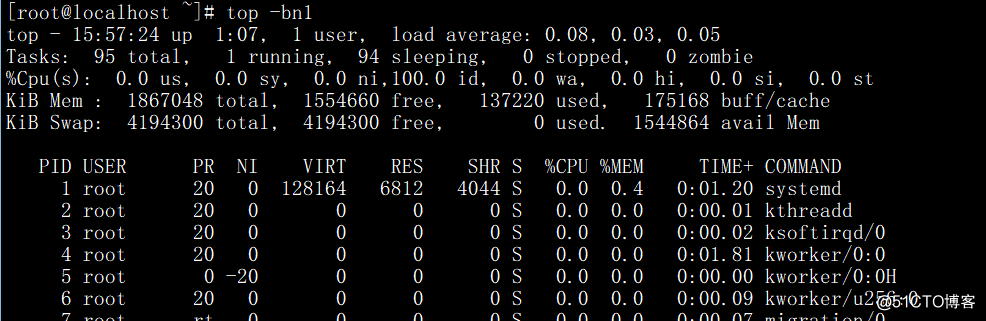
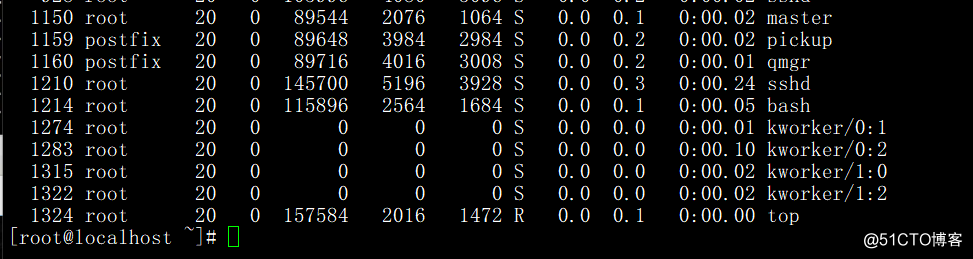
sar命令
使用w查看系統負載、vmstat命令、top命令、sar命令、nload命令
